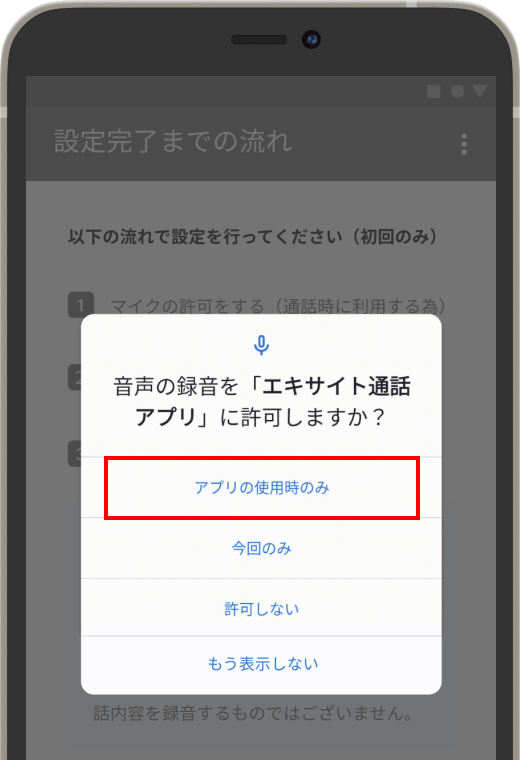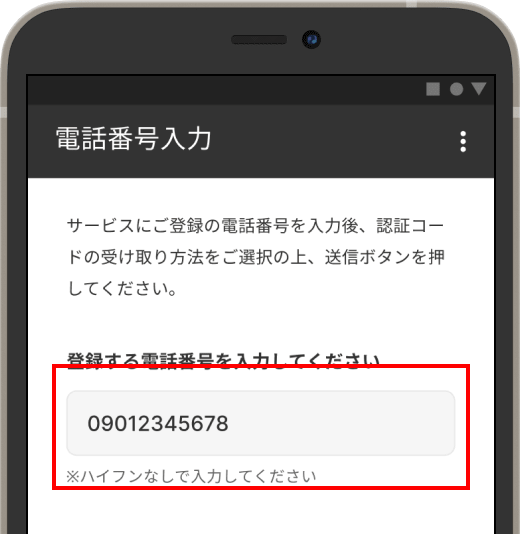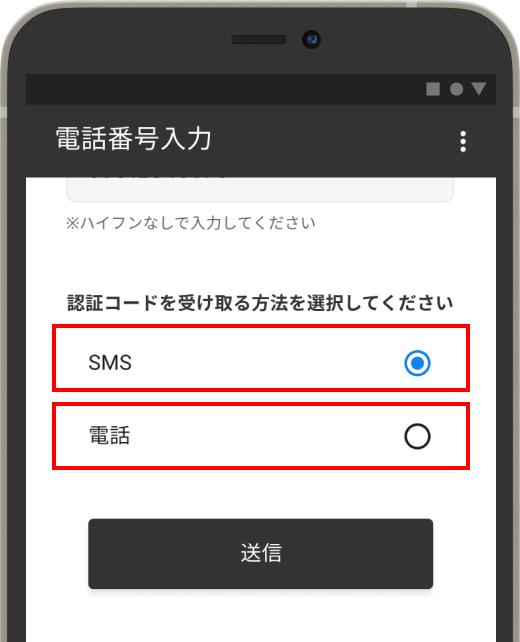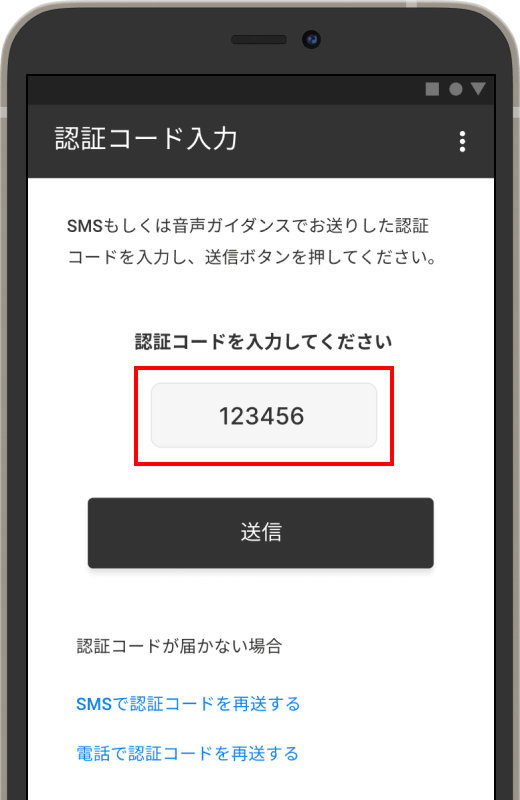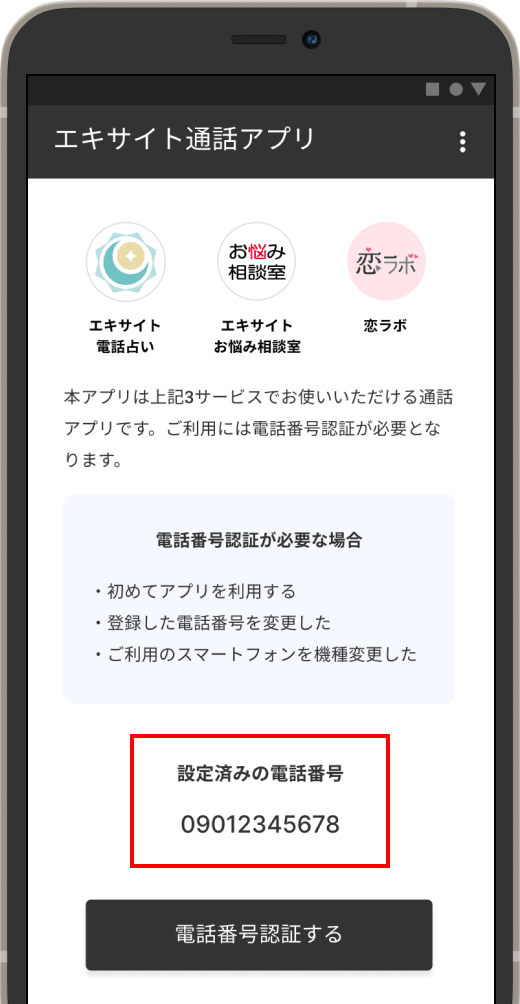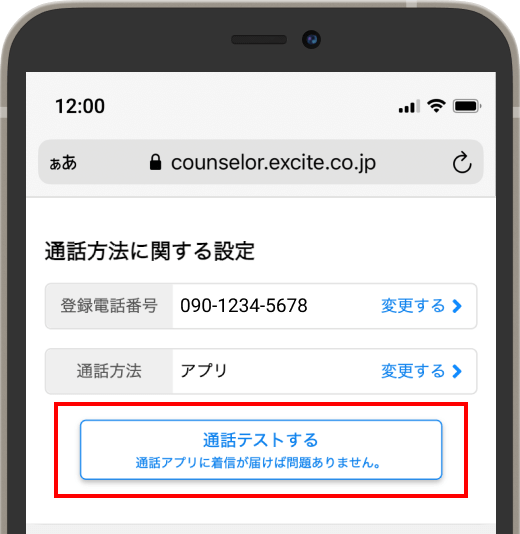通話アプリ(Android)の設定
相談を申し込むと専用の通話アプリに着信がきて、相談開始する方法です。
※相談料のみでご利用いただけます。通話料は発生いたしません。
-
STEP 1アプリをダウンロードする
-
STEP 2マイクの許可をする
最初の画面で「次へ」をタップするとマイクの許可が表示されますので許可してください。
※相談料のみでご利用いただけます。通話料は発生いたしません。
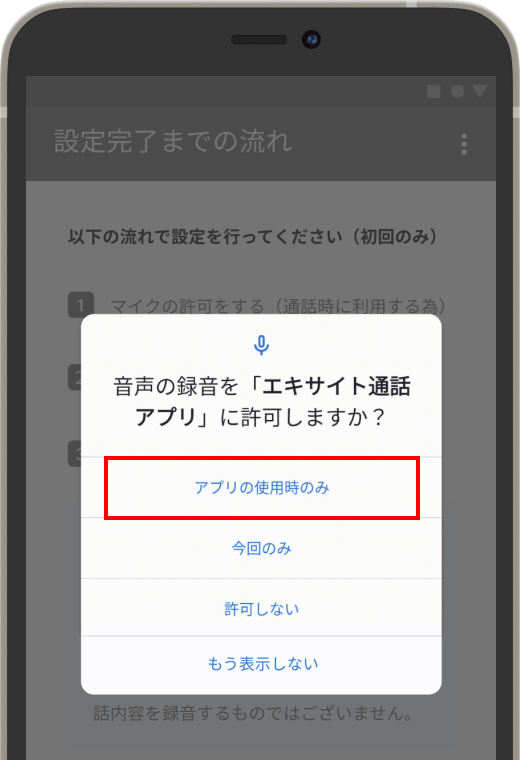
誤って「許可しない」「もう表示しない」をタップしてしまった場合はAndoirdの設定から設定をオンにすることができます。 -
STEP 3電話番号の入力
「エキサイトお悩み相談室」で登録されている電話番号を入力してください。
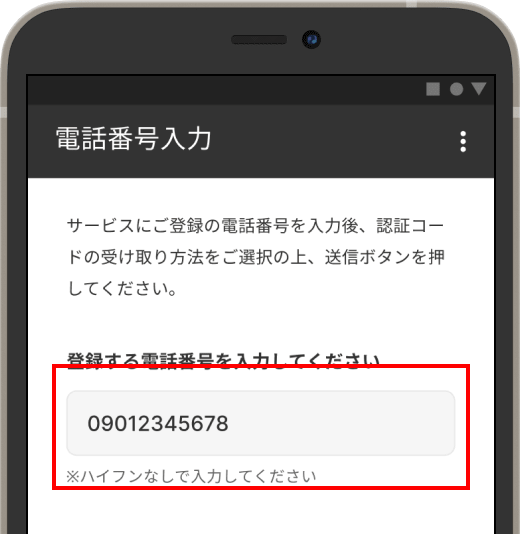
-
STEP 4認証コードを発行する
認証コードを受け取る方法を選択して「送信」をタップしてください。
SMSの場合はショートメッセージで認証コードが届きます。お電話の場合は、しばらくお待ちいただくと着信がきて音声ガイダンスにて認証コードを聞くことができます。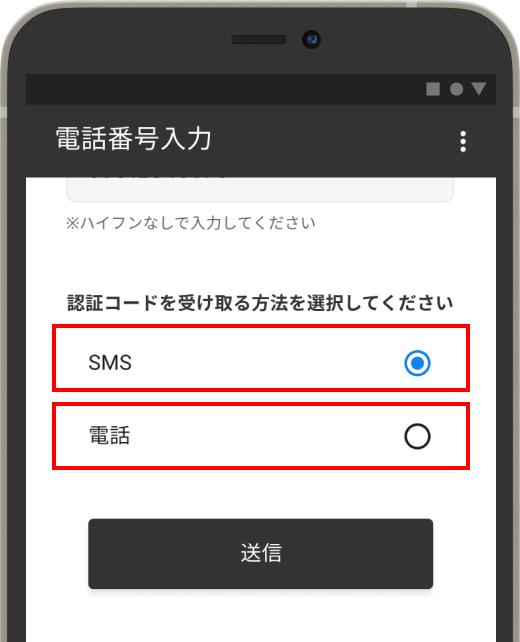
-
STEP 5認証コードを入力する
STEP4で確認した認証コードを入力して「送信」をタップしてください。
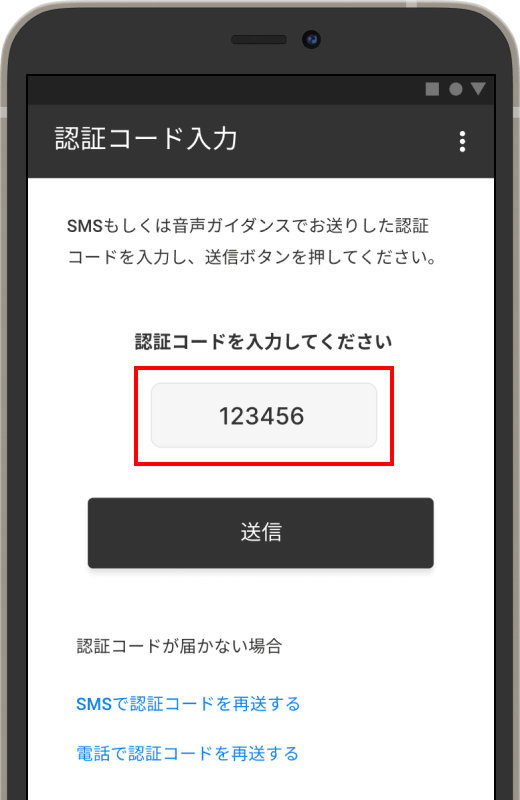
-
STEP 6電話番号認証完了
認証完了後は下記の画面で「設定済みの電話番号」が表示されていれば完了です。
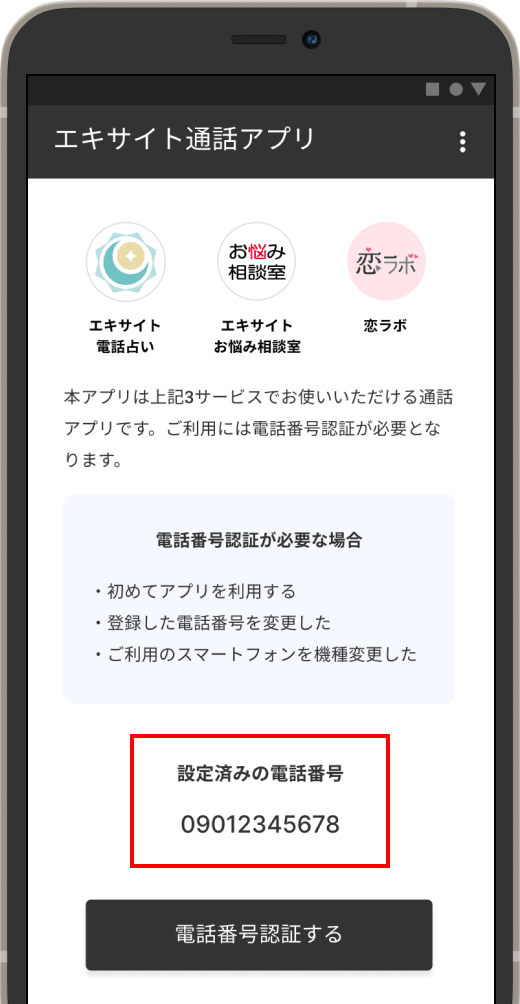
機種変更や「エキサイトお悩み相談室」側で電話番号を変更した場合は、上記の「電話番号認証する」ボタンから再度設定することができます。
-
STEP 7アプリ通話テスト
マイページにて アプリ通話テストを行ってください。
ボタンを押して通話アプリに着信が届けば 通話アプリでの相談が可能になります。
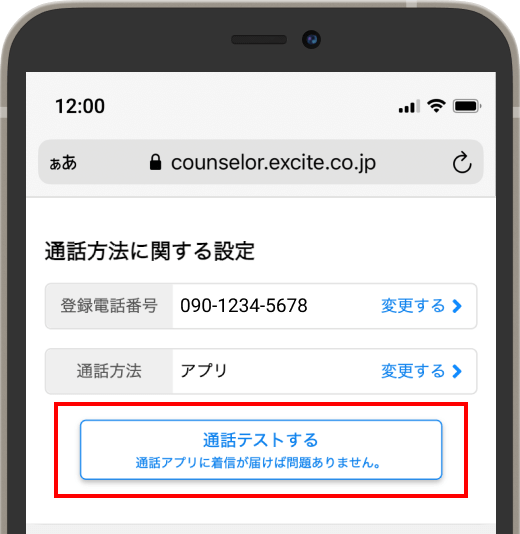
通話アプリが不安定な場合は?
Wi-Fiは時間帯やルーター・地域事情で通話品質が悪化することがあります。 途切れたり・切断されたら、WIFIをオフにし4G、5G回線等安定した高速通信でお試しください。
登録情報変更ページはこちら
改善されない場合は、登録情報変更ページにて通話方法の変更をお願いします。
相談開始方法は「通話アプリ相談の流れ」のSTEP3からご確認いただけます。
通話アプリ相談の流れ